En vellykket reklamebanner kan være nøglen til en succesfuld begivenhed. Uanset om du reklamerer for en stor festival, en koncert eller en lokal begivenhed, er den visuelle appel afgørende for at tiltrække opmærksomheden fra potentielle besøgende. I denne vejledning vil du lære, hvordan du opretter et imponerende banner til Facebook-opslag i Photoshop. Du behøver ikke omfattende skabeloner eller lagermaterialer; alt hvad du har brug for, er nogle grundlæggende Photoshop-færdigheder og lidt kreativitet.
Vigtigste erkendelser
- Det rigtige format til Facebook-bannere er 2400 x 1260 pixels.
- En tiltalende baggrund med effekt-vignetter kan øge den visuelle appel.
- At skabe dine egne mønstre kan give dit banner et særligt præg.
- Brug forskellige skrifttyper og -størrelser for optimal læsbarhed og æstetik.
- Farvejusteringer og effektindstillinger er afgørende for et harmonisk helhedsindtryk.
Trin-for-trin vejledning
Fastlæg bannerstørrelse
Start Photoshop og åbn et nyt dokument. Brug genvejen Cmd/Ctrl + N og indtast en bredde på 2400 pixels og en højde på 1260 pixels. Dette format svarer til kravene for Facebook-opslagsbilleder og begivenhedshoveder.
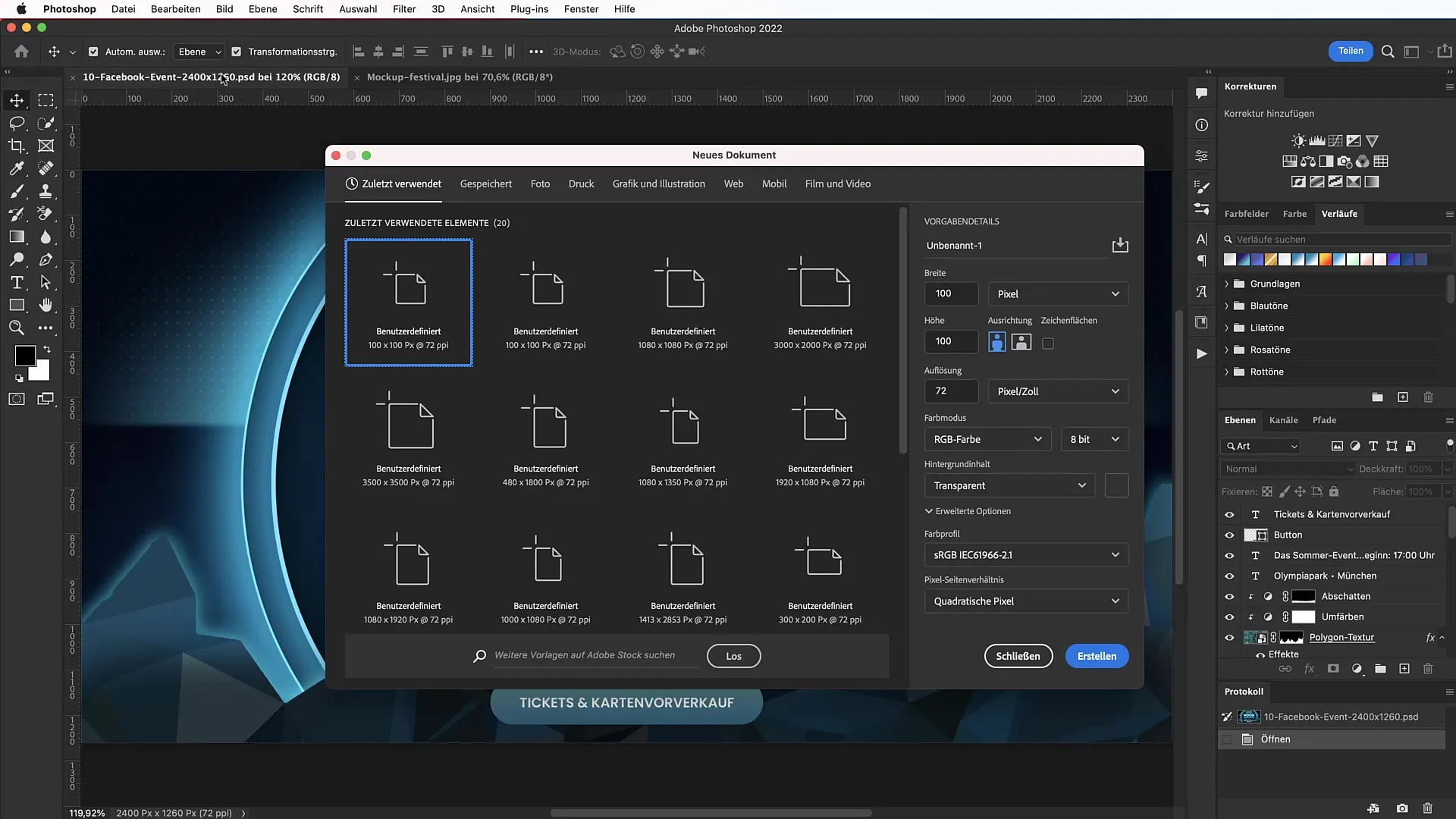
Tilføj baggrundsfarve
For at gøre banneret mere levende, tilføj en baggrundsfarve. Gå til indstillingerne for farveområdet og vælg hexkoden #205d74. Denne milde blå nuance vil fungere som baggrund. Slet lagmasken, som oprettes som standard, da du ikke har brug for den.
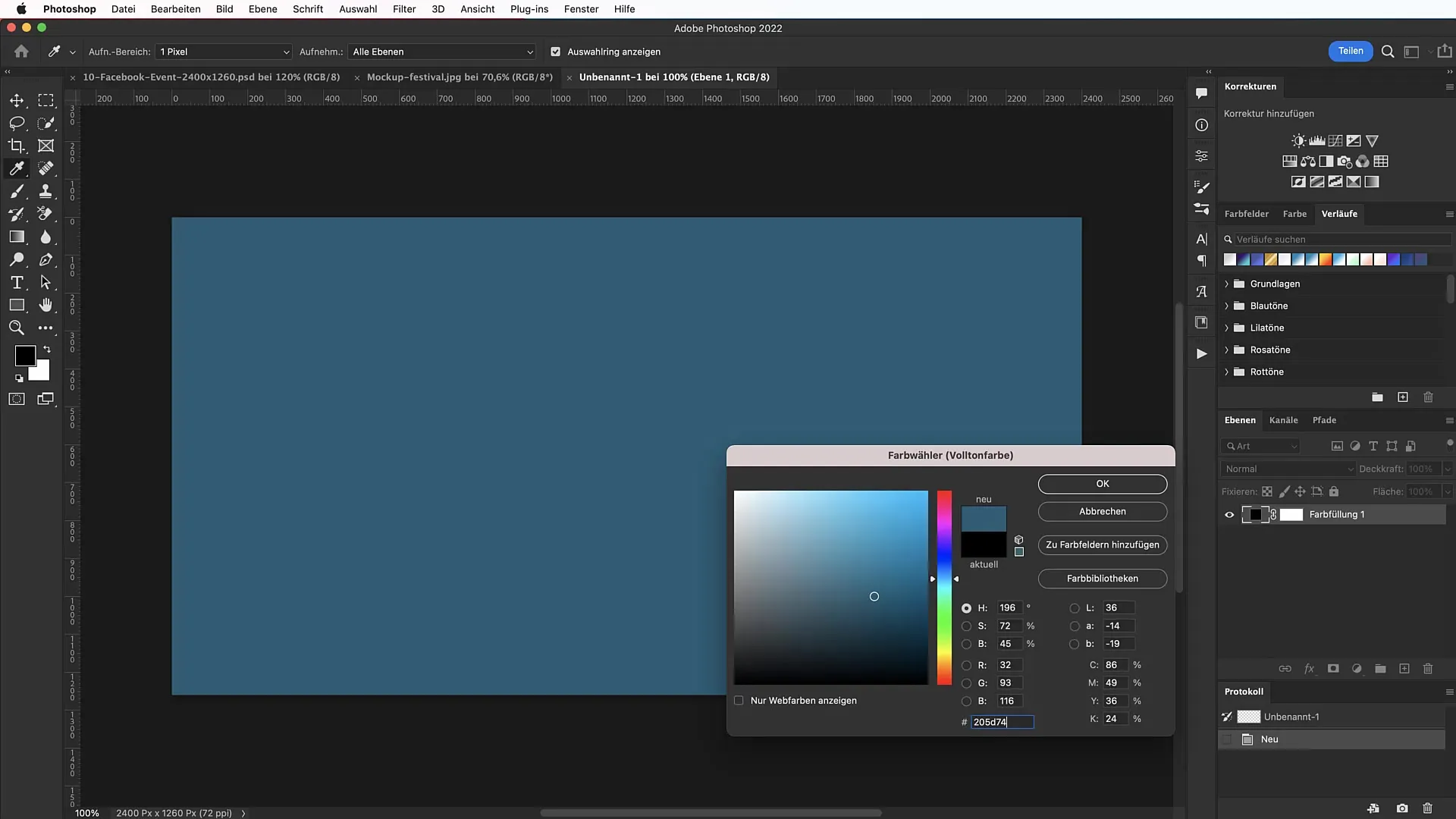
Opret vignette
For at give billedet dybde skal du oprette en vignette. Vælg markedsføringsværktøjet og tegn en cirkel med bløde kanter (200 pixels). Gå nu til tonekorrektion og juster skygger og midtertoner for at tilpasse vignetten efter dine ønsker. For at invertere vignetten, brug knappen "Inverter" under lagmasken.
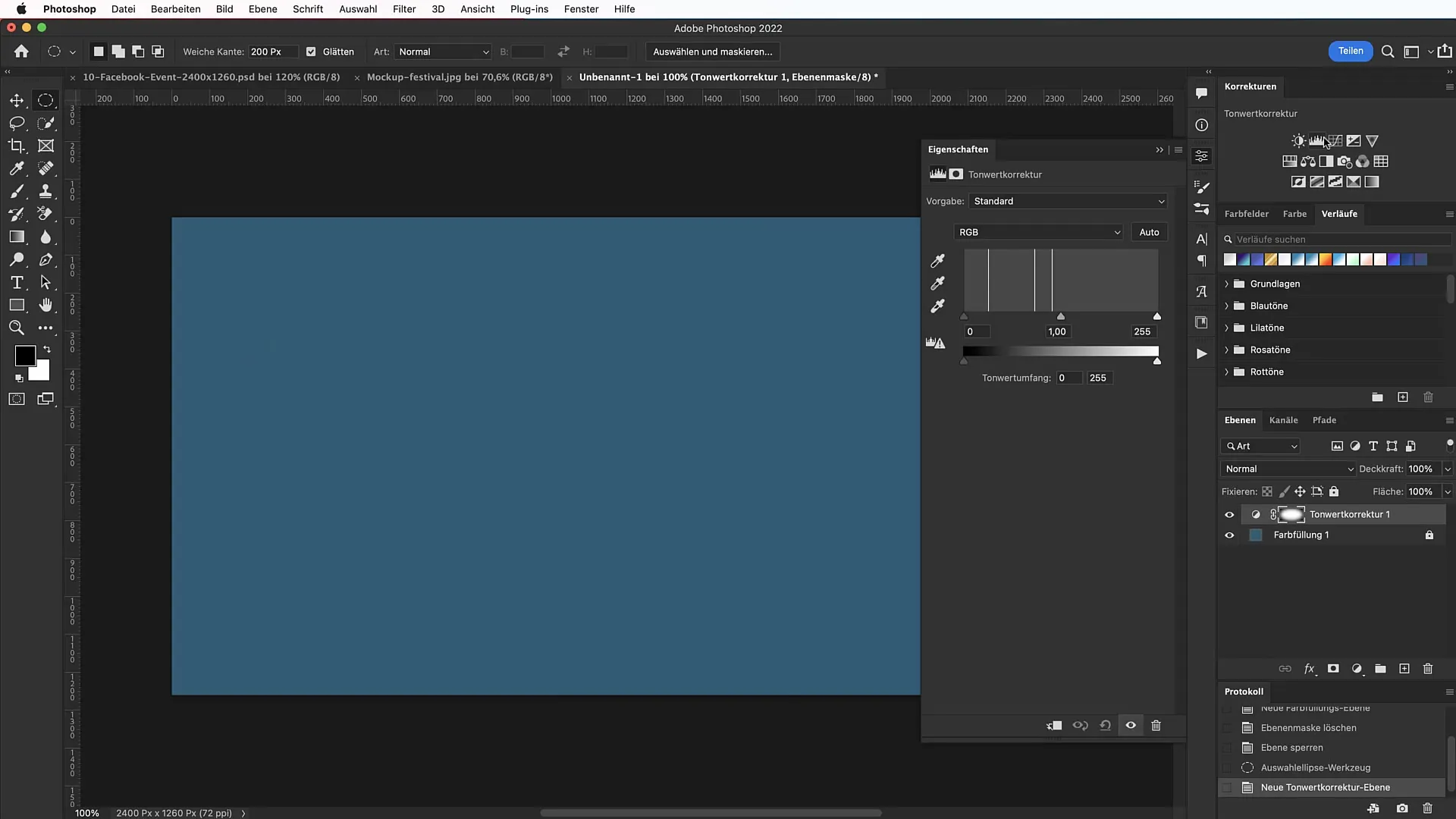
Opret mønster til baggrunden
Nu skal du oprette et mønster til baggrunden. Åbn en ny fil med en bredde på 100 pixels og højde. Brug rektangelværktøjet til at oprette en lille kvadrat med 20 pixels i bredden og højden. Sørg for at indstille afrundede hjørner til 5 pixels. Marker alt og gå til "Rediger" > "Definer mønster". Dette vil være dit prik-mønster.
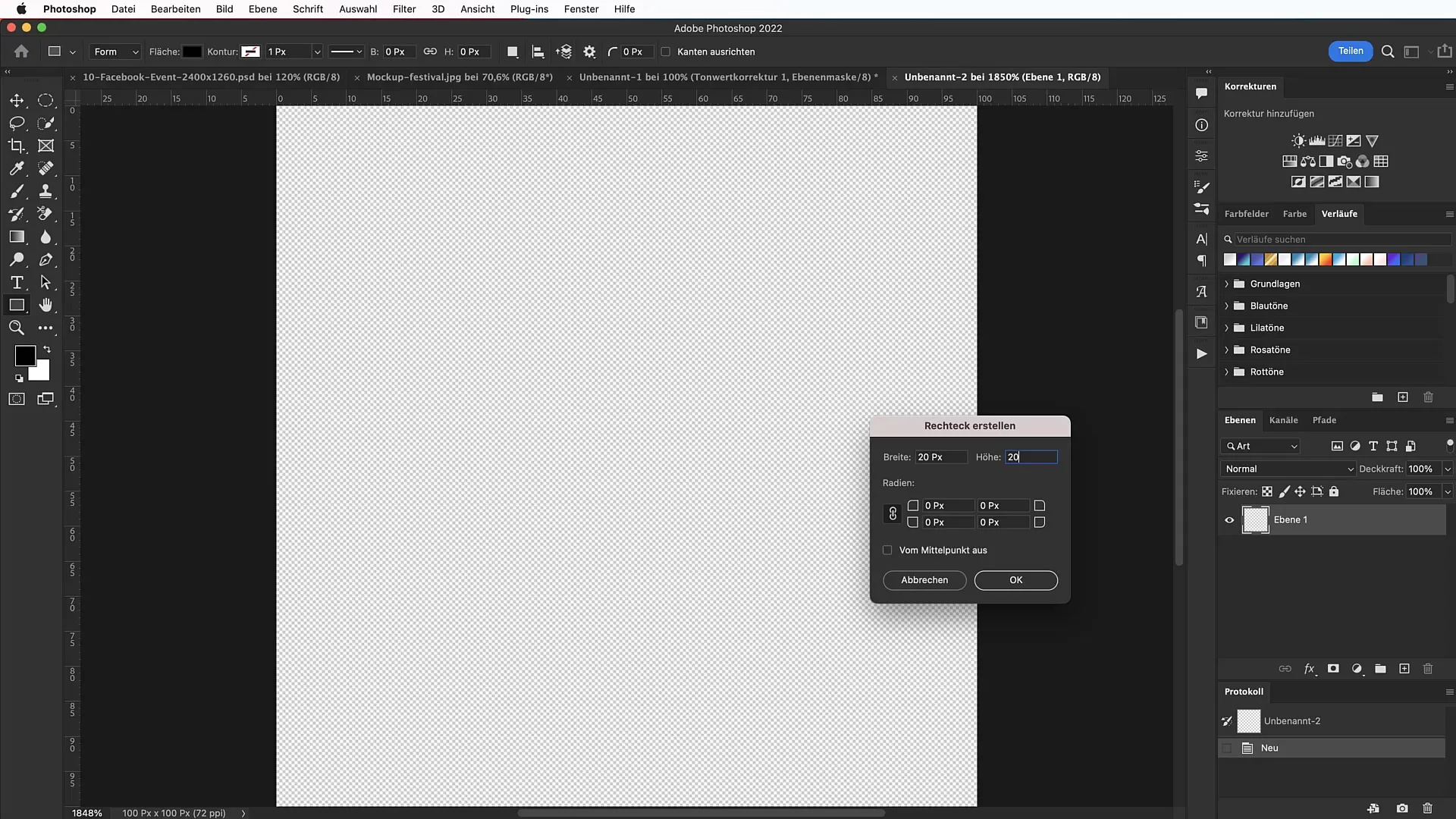
Anvend baggrundsmønster
Vend tilbage til dit arbejdpapir. Opret et nyt lag og vælg mønsterfyldning. Skalér mønsteret til enten 25 % for en diskret integration i baggrunden. Indstil blandetilstanden til "Blød belysning" for at give hele kompositionen mere dybde og bløde farveovergange.
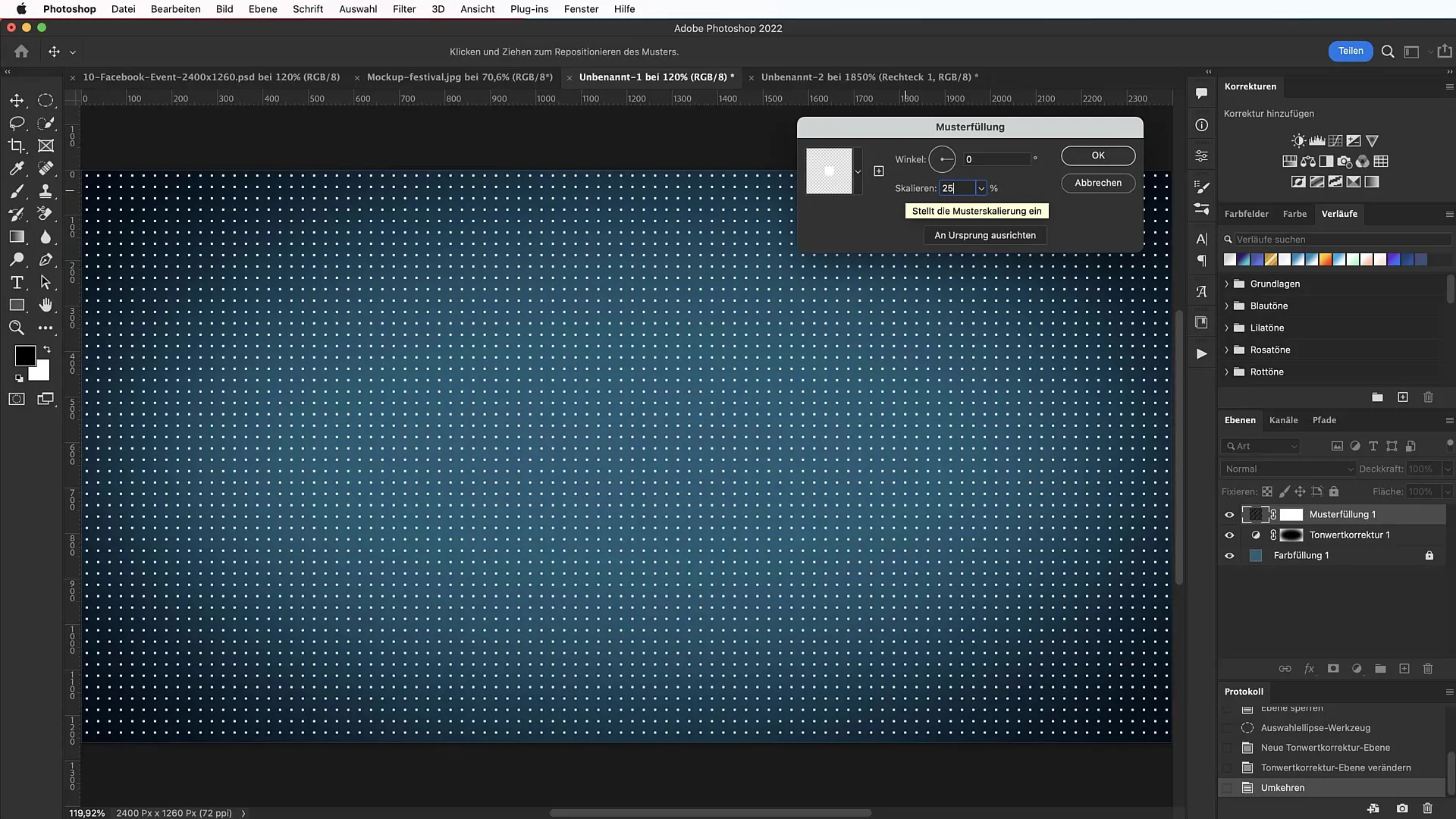
Forfine vignette
Brug penselværktøjet til at mørkne hjørnerne yderligere. Indstil penslens dækning til 50 % og mørkne områderne, der skal være mindre iøjnefaldende i det samlede billede.
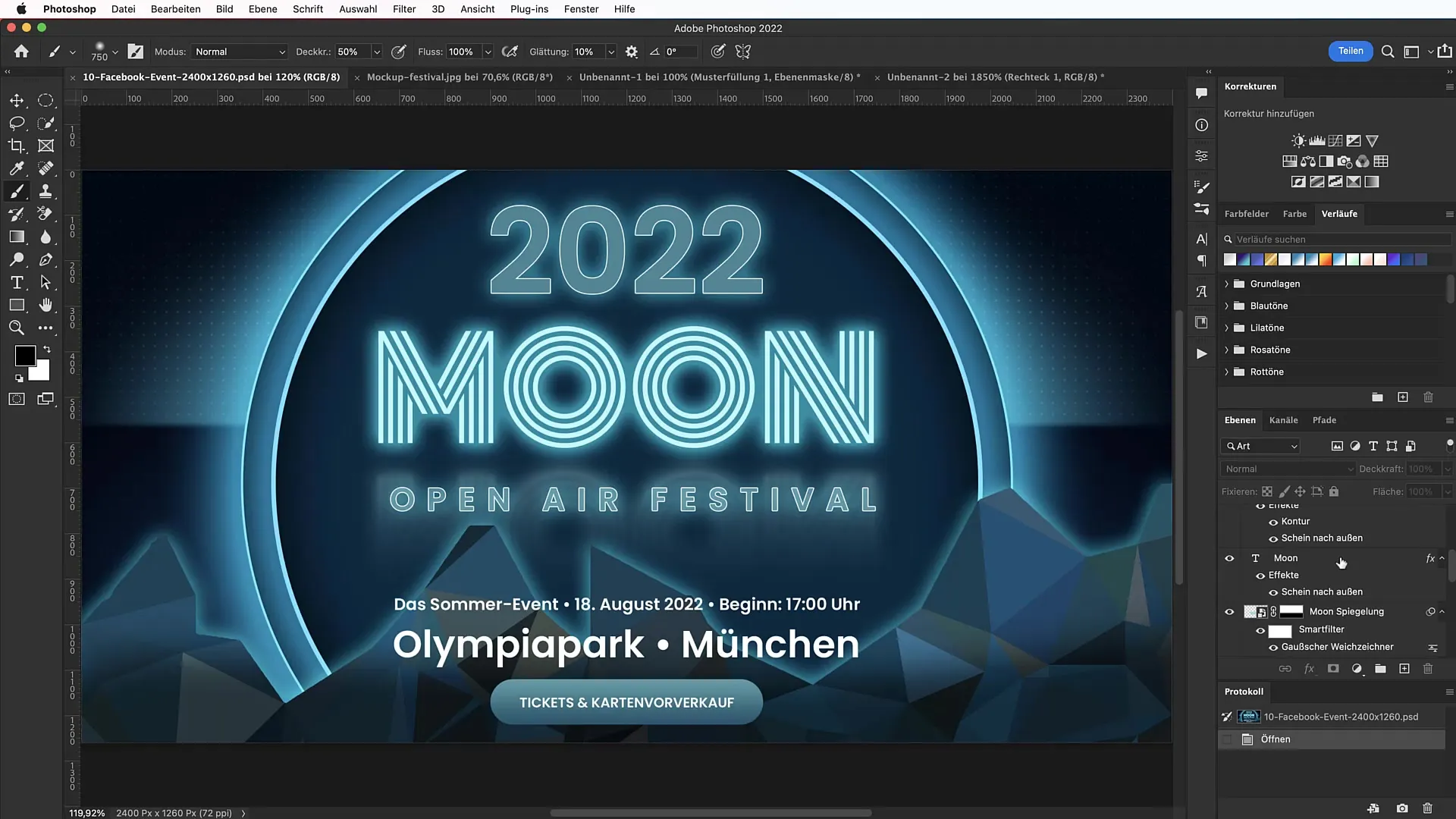
Opret stor cirkel
Vælg ellipsetværktøjet og tegn en kæmpe cirkel med en diameter på 1700 pixel i midten af banneret. Mærk denne Bigfoot-cirkel ved at bruge Cmd + A til at centrere den.
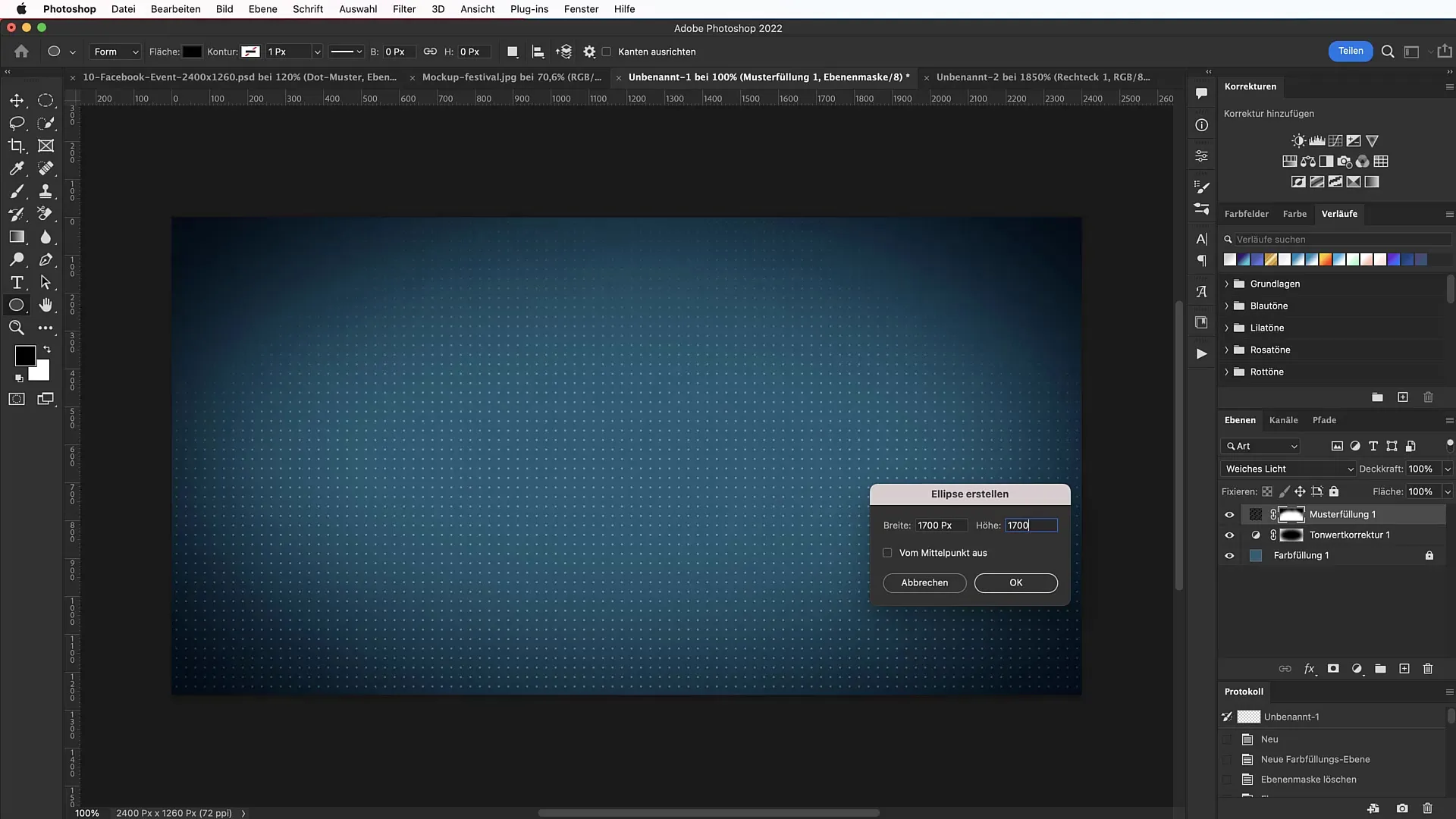
Justér farve og kontur
Give den store cirkel en ny farve med hexkoden #03283f. Tilføj en subtil kontur ved at tilgå udfyldningsmulighederne og vælge en sort farvekode for skyggen. Indstil vinklen til 105° og størrelsen til 166 pixel for en ubemærket, men effektiv 3D-effekt.
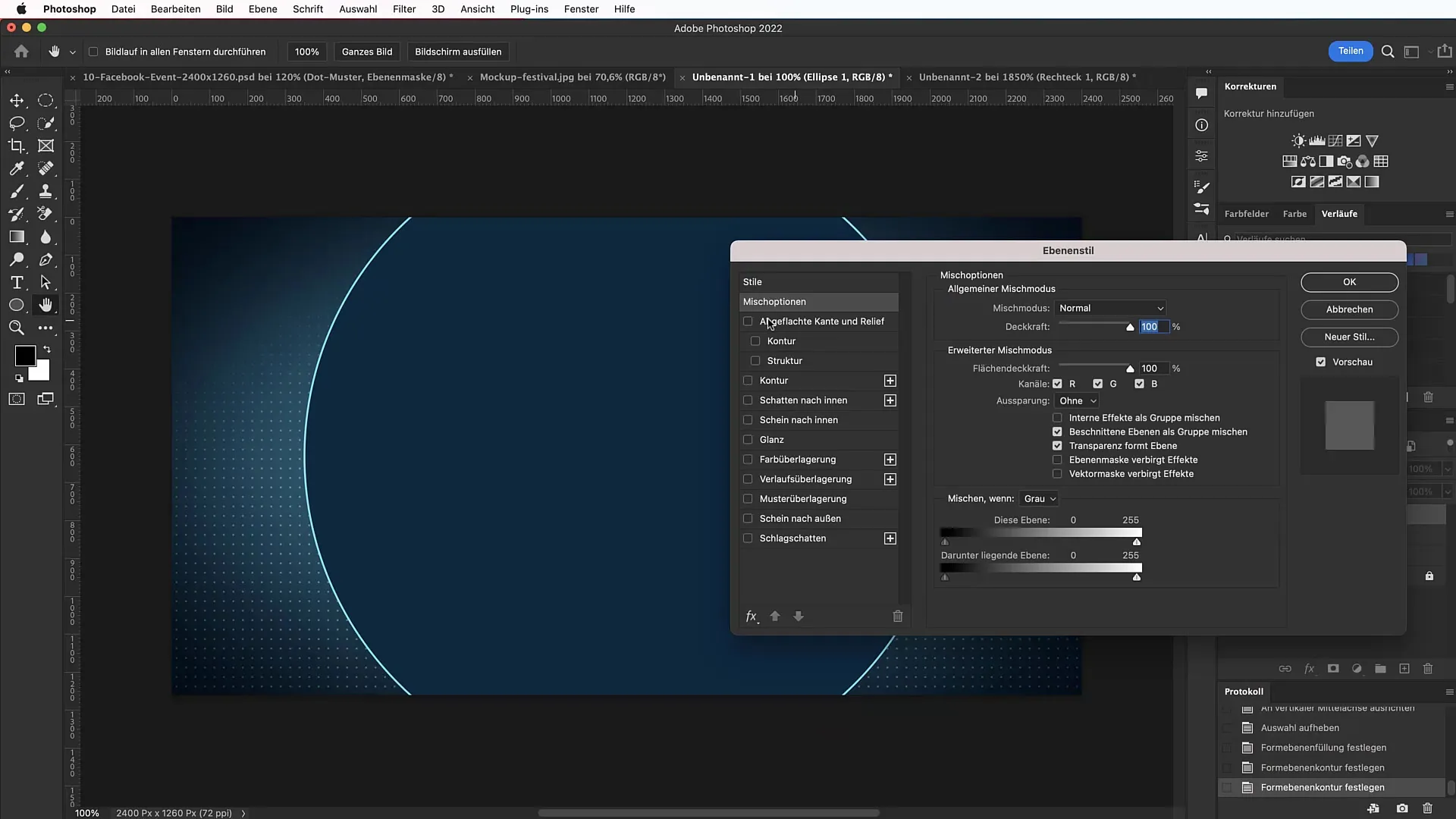
Tilføj skær til ydersiden
Aktivér skær til ydersiden i fyldningsindstillingerne med en dækning på 100 % og en størrelse på 200 pixels. Dette giver dit banner den ønskede lyseffekt.
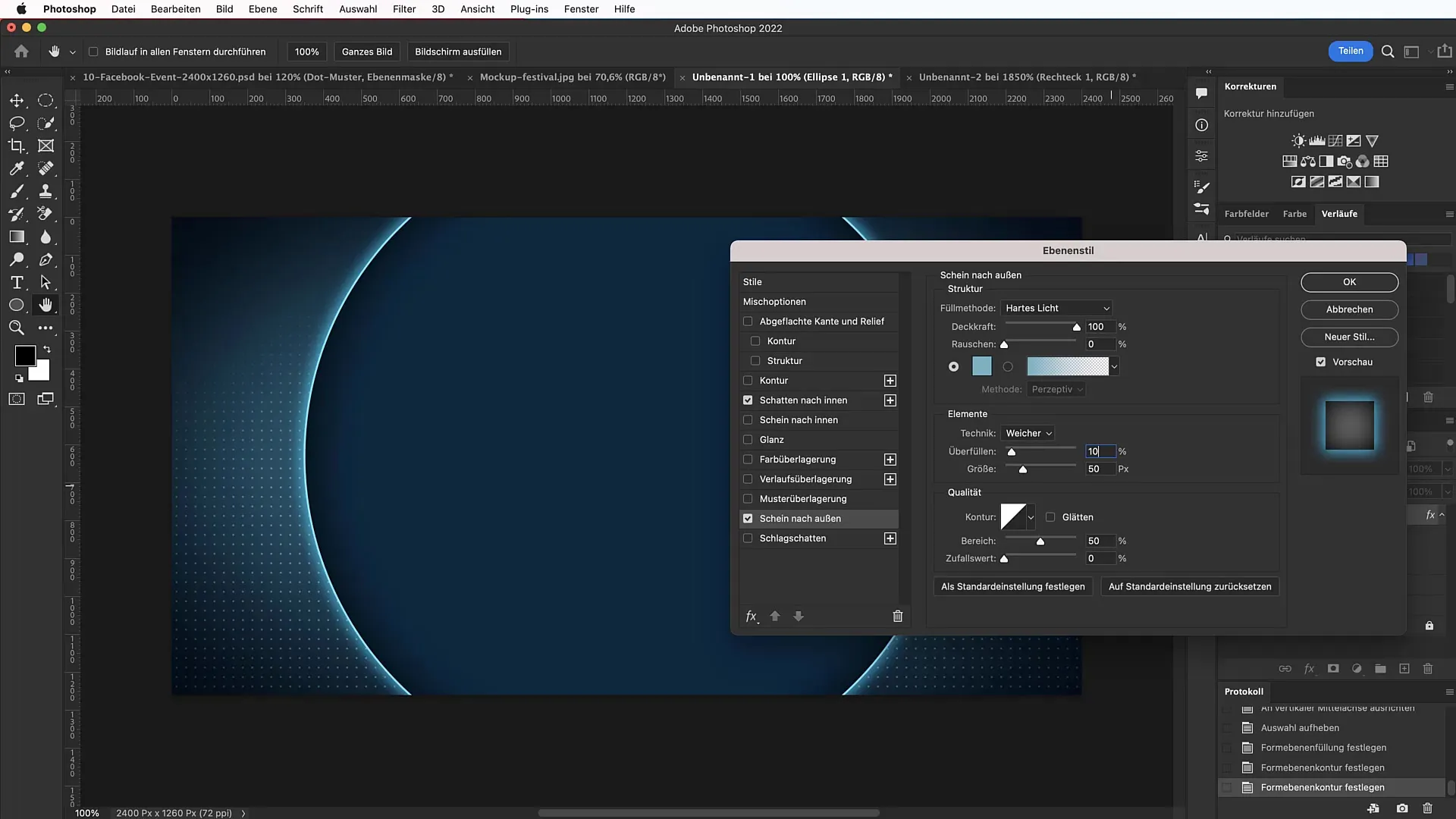
Opret en anden, mindre cirkel
Dupliker den store cirkel ved at klikke på plus-symbolet i lagpaletten. Formindsk den nye cirkel med 145 pixels (så den bliver 1555 pixels i diameter) og center den igen. Denne skal have en stærkere kontur, så indstil størrelsen til 10 pixels.
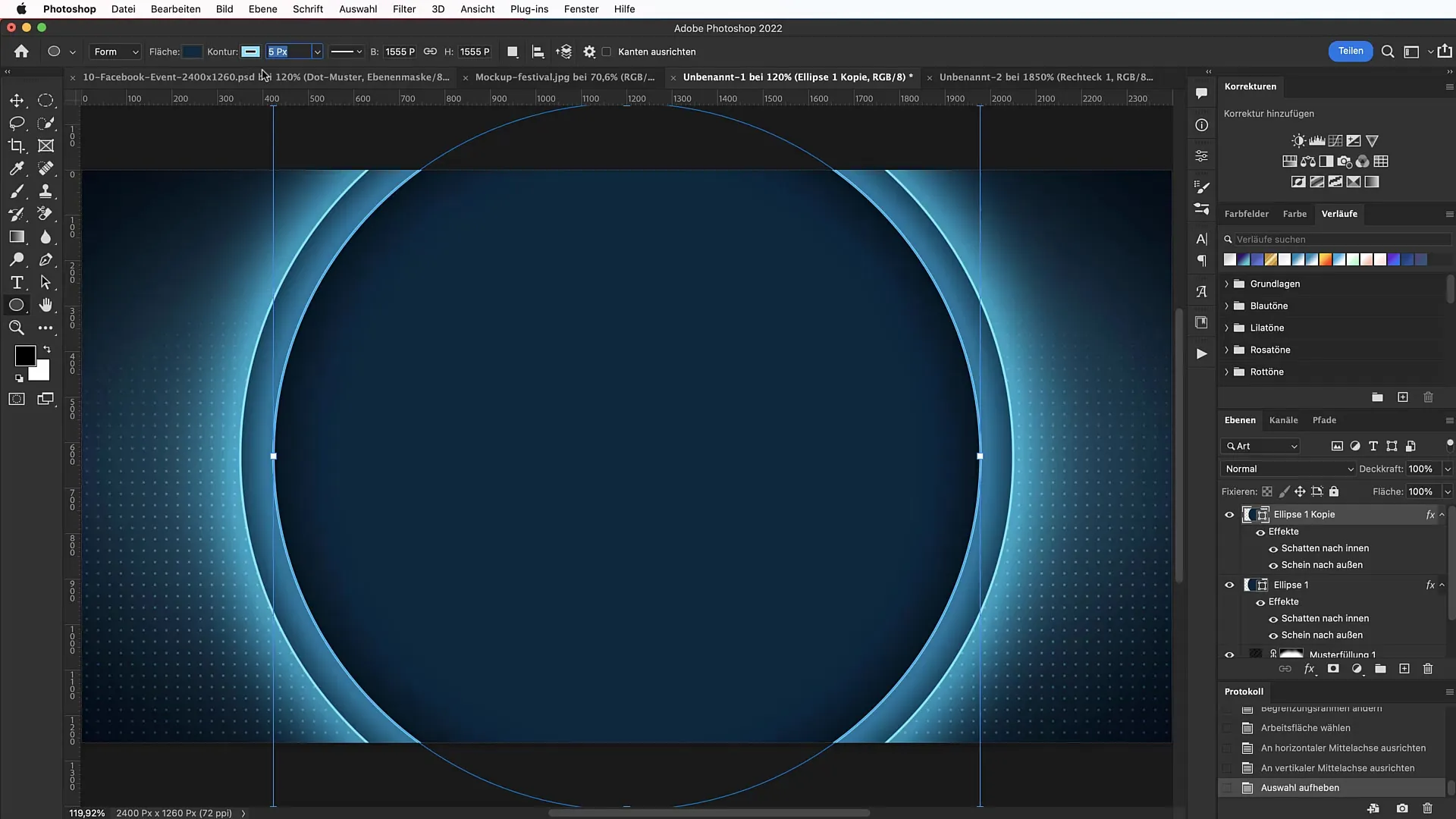
Tilføj eventnavn
Tilføj ordet "Moon" med tekstværktøjet i en størrelse på 305 punkter. Vælg skrifttypen "Monoton" fra Google Fonts. Giv den en lysende farve og juster fyldningsindstillingerne for at skabe en skær til ydersiden.
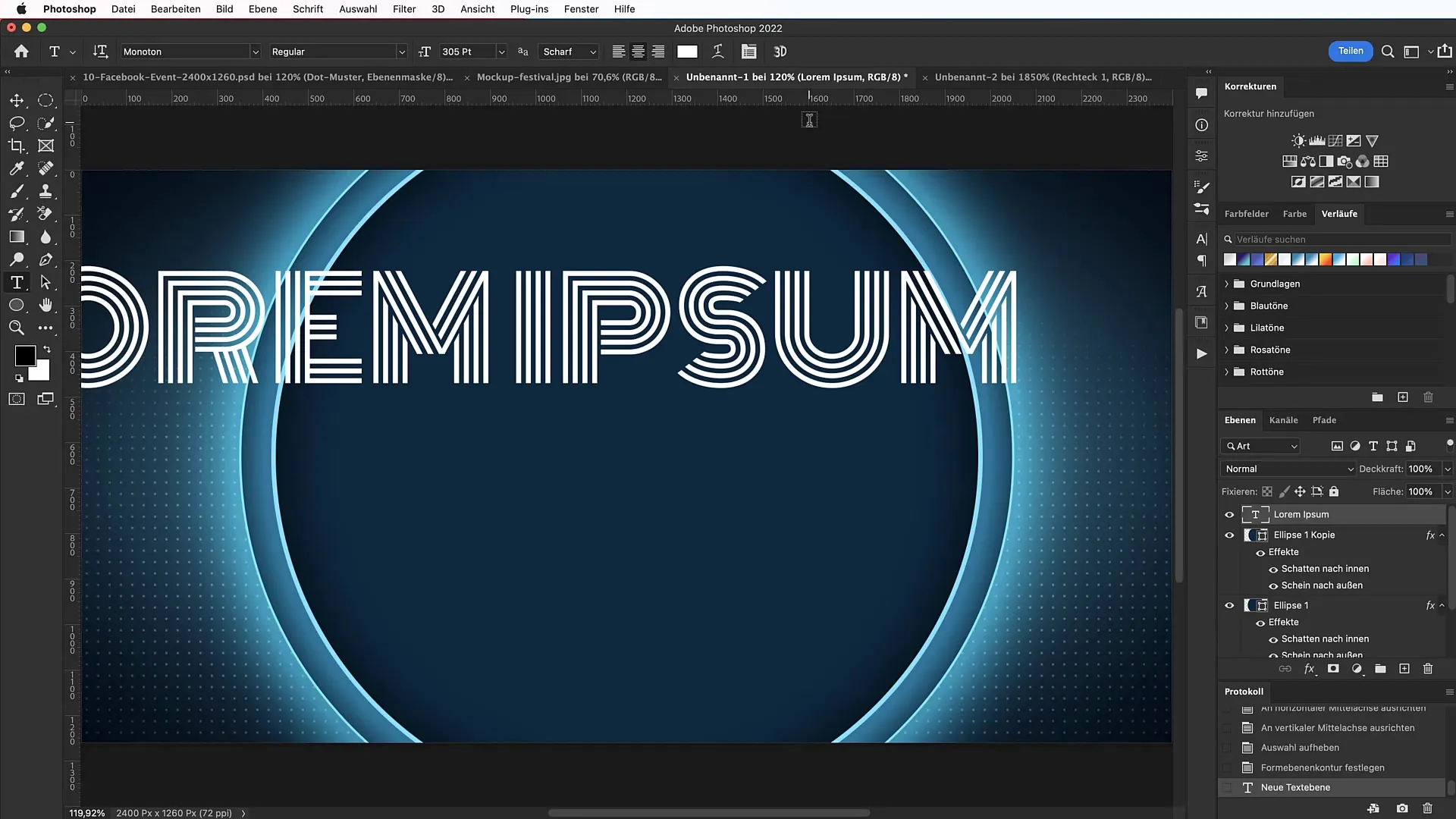
Årstal og beskrivelse
Opret et nyt tekstlag til årstallet "2022" i en størrelse på 260 punkter. Formindsk tekstens dækning for at få den til at fremstå mindre dominerende, og tilføj også her en skær til ydersiden.
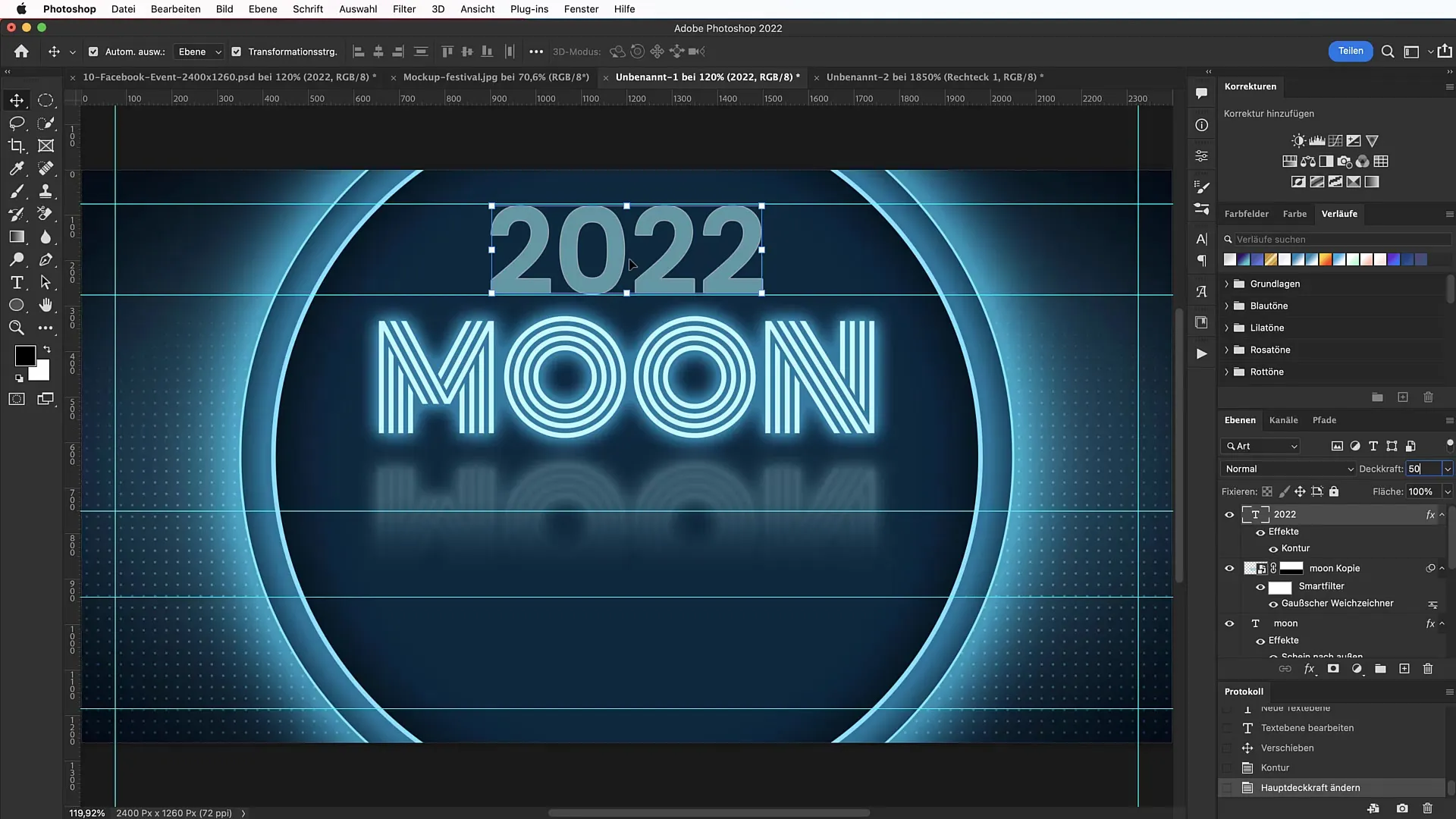
Opret knap
Opret nu en knap på venstre side med rektangelværktøjet. Indstil dimensionerne til 600 pixel i bredden og 100 pixel i højden. Brug afrundede kanter for et tiltalende udseende.
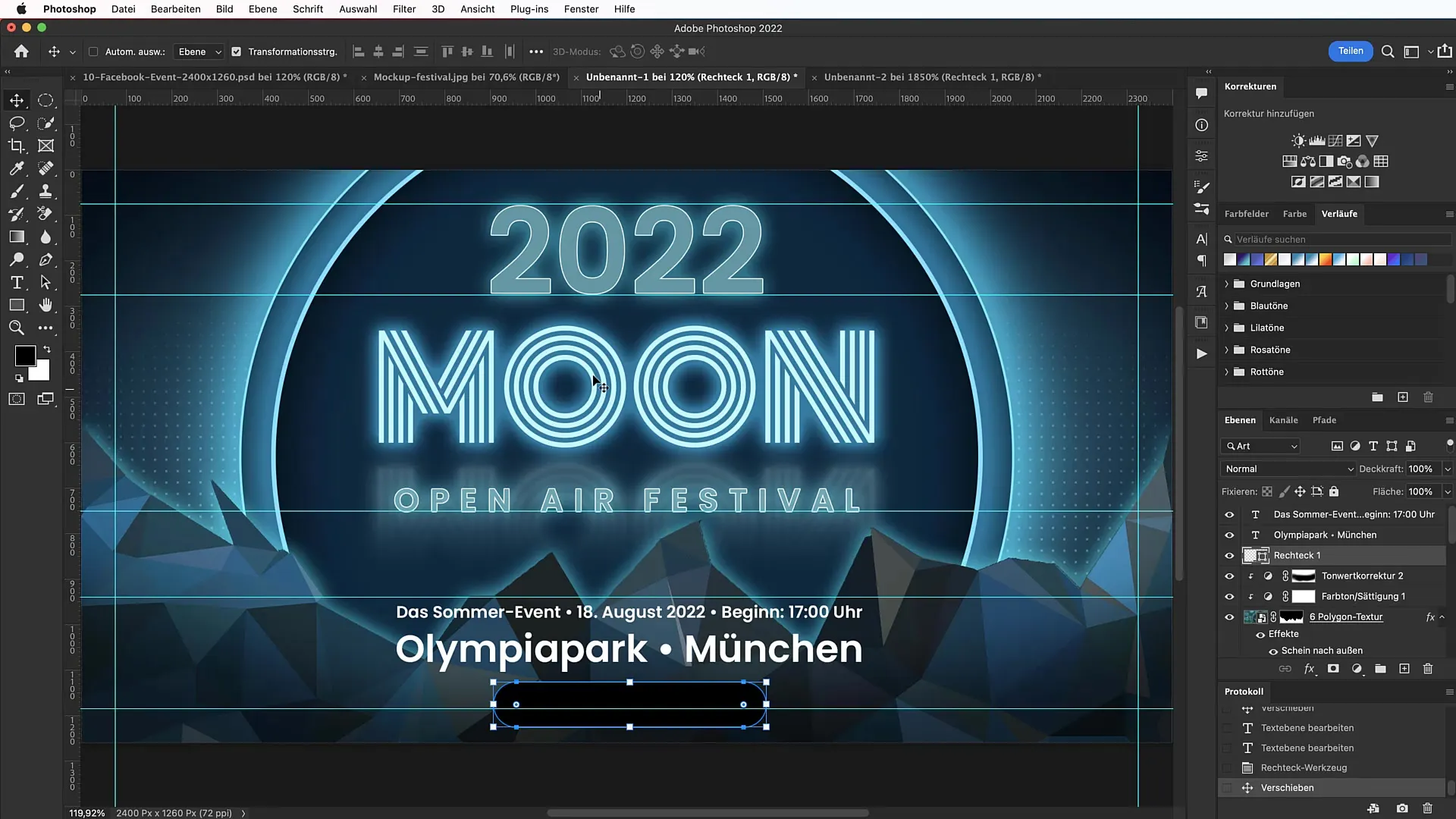
Tekst på knappen
I knappen tilføjes teksten "Tickets und Karten Vorverkauf" med en skriftstørrelse på 30 punkter og med store bogstaver aktiveret. Denne tekst bør være fremhævet for at tiltrække opmærksomhed.
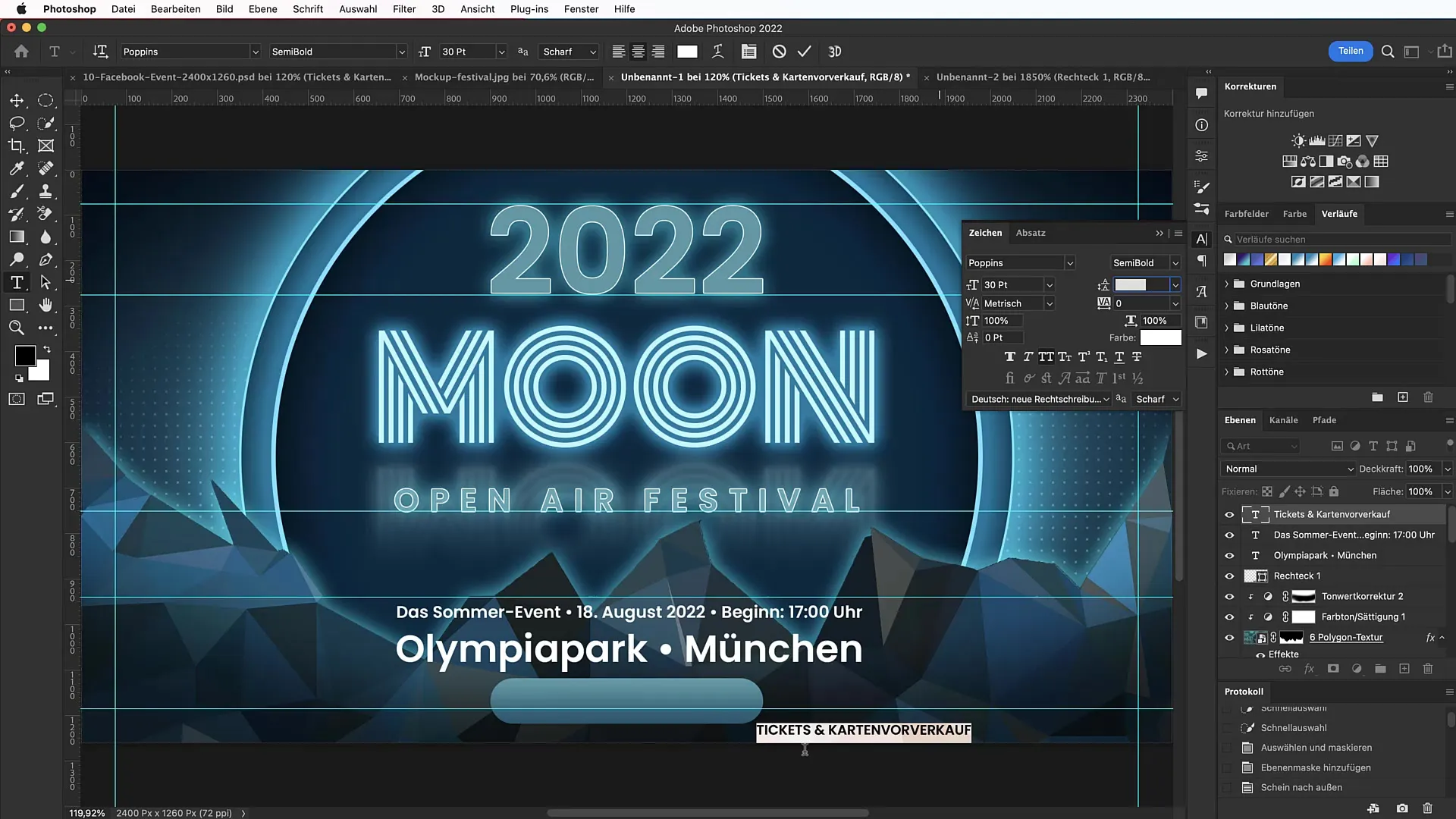
Afrunding af banner
Lav de endelige tilpasninger for dit samlede billede. Kontroller afstande og justeringer for at sikre, at alt harmonerer. Gem dit banner, og det er klar til Facebook.
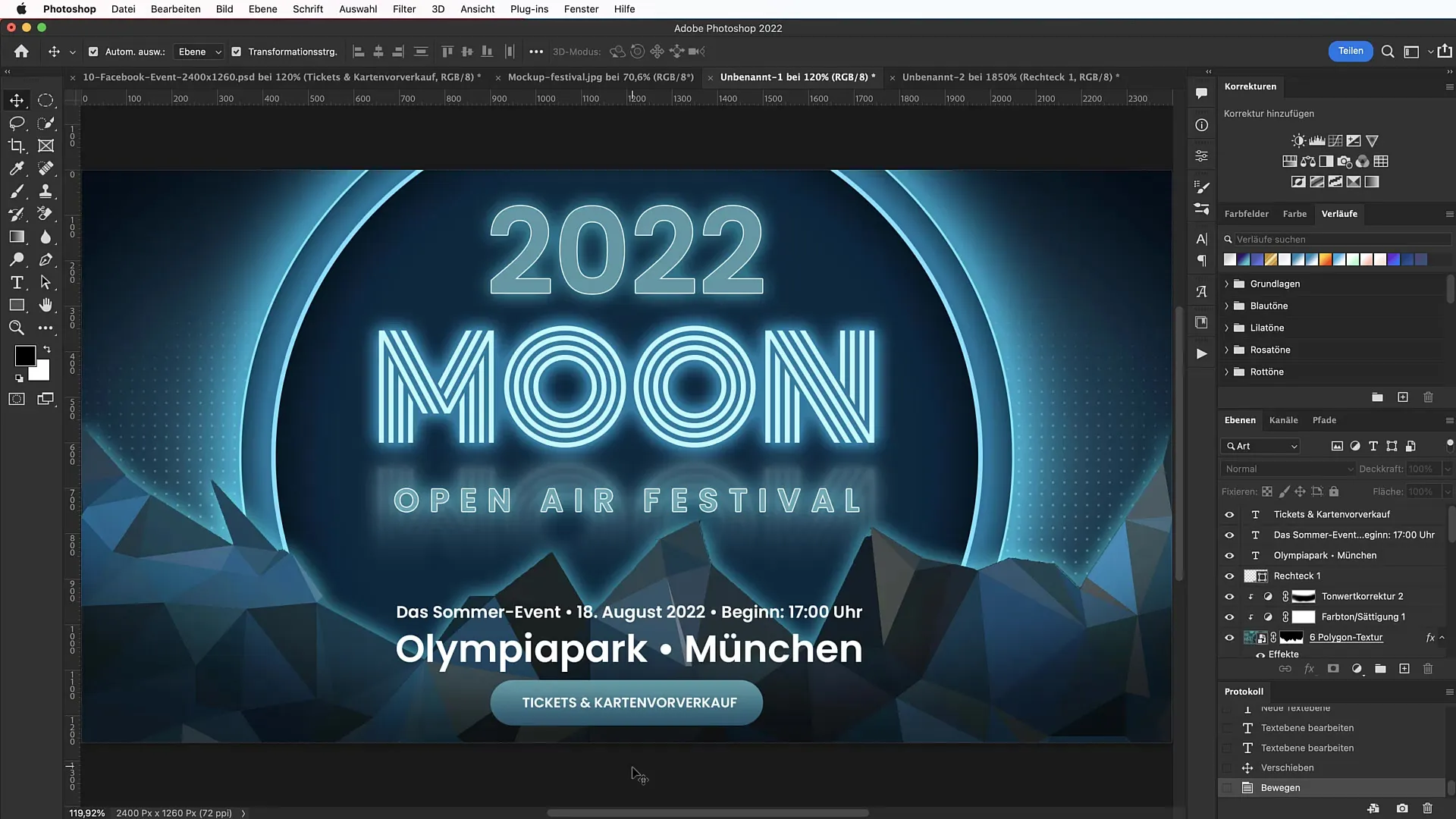
Opsummering
I denne vejledning har du lært, hvordan du opretter en tiltalende reklamebanner for Facebook-Events. Du har set alle trin lige fra oprettelse af baggrunden til anvendelse af effekter og til sidst implementeringen. Uanset om det er til en festival eller en koncert, er denne viden alsidig og hjælper med at nå ud til en bred målgruppe.
Ofte stillede spørgsmål
Hvor stor skal en Facebook-banner være?Den anbefalede størrelse til en Facebook-banner er 2400 x 1260 pixels.
Hvilke farveværdier er bedst til et banner?Brug blide og kontrastfulde farver for at skabe visuel tiltrækningskraft. En smuk blå farvetone som #205d74 er meget effektiv.
Sådan tilføjer jeg en skær til ydersiden?Højreklik på laget, vælg "Fyldningsindstillinger" og aktiver skær til ydersiden.
Hvor kan jeg finde specielle skrifttyper?Du kan downloade skrifttyper fra Google Fonts ved at søge efter det ønskede navn og installere dem.
Kan jeg også oprette egne mønstre i Photoshop?Ja, du kan oprette dine egne mønstre ved at oprette en lille fil, gemme den som mønster og derefter anvende den.

